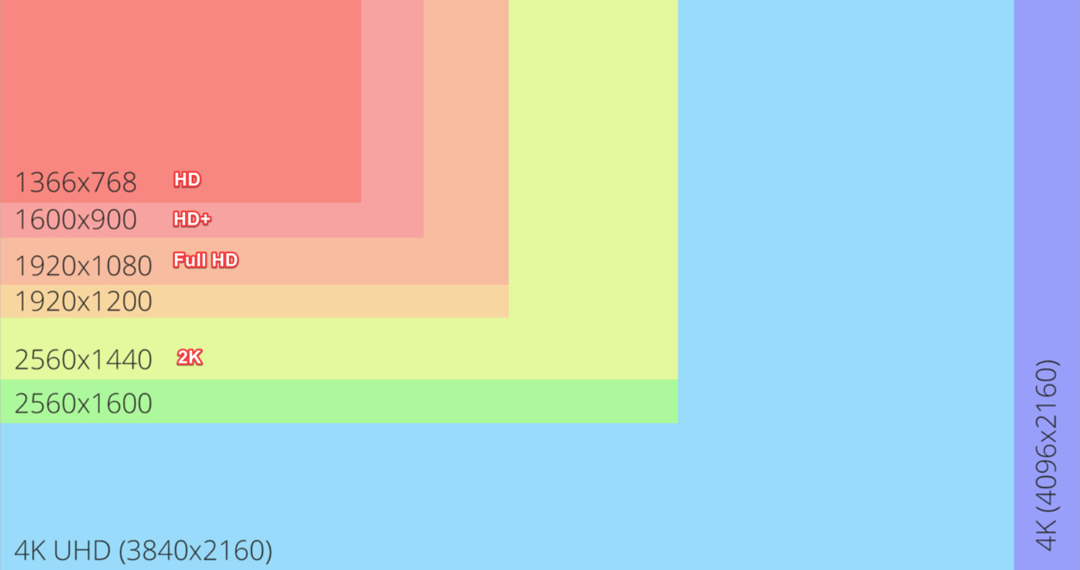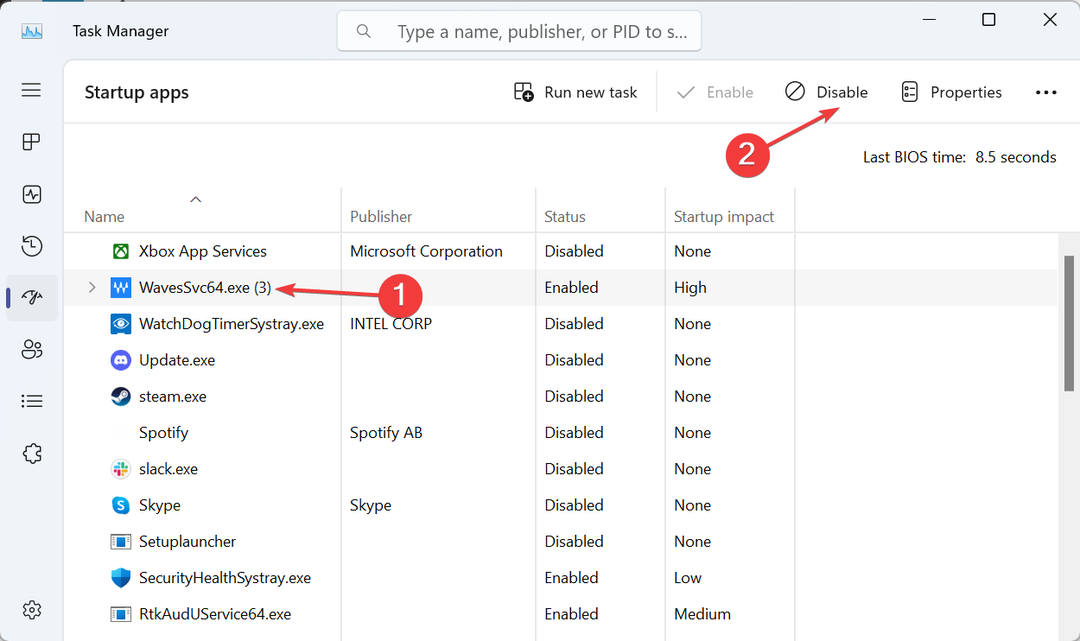ავტორი სუფრია პრაბჰუ
ზოგჯერ ჩვენ ვუშვებთ პროგრამებსა და პროგრამებს, ჩვენი სისტემისგან შორს ყოფნის დროს. ამიტომ შეიძლება კარგი იყოს, თუ ეკრანის ეკრანი გამორთულია კომპიუტერის ჩაკეტვის გარეშე. შეიძლება იყოს მრავალი სხვა პროგრამა ან პროგრამა, რომელსაც შეუძლია ეკრანის გამორთვა. მაგრამ არსებობს მარტივი გამოსავალი დესკტოპზე მალსახმობის შესაქმნელად, რომელიც ეკრანზე ტრიალებს ლეპტოპის ძილის რეჟიმში ჩაყენების გარეშე. მოდით გაირკვეს, თუ როგორ უნდა გავაკეთოთ ეს. ამ სტატიაში დაგეხმარებათ უბრალოდ მიაღწიოთ ნაბიჯებს, თუ როგორ მივაღწიოთ მას.
მეთოდი: როგორ გამორთოთ ეკრანი Windows 10-ის მალსახმობით
ნაბიჯი 1: გადადით სამუშაო მაგიდაზე. მარჯვენა ღილაკით დააწკაპუნეთ დესკტოპის ფონზე.
აირჩიეთ „ახალი”და დააჭირეთ”მალსახმობი“.
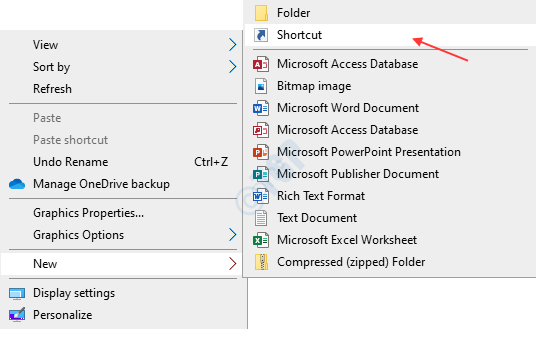
ნაბიჯი 2: აკრიფეთ ქვემოთ მოცემული ბრძანება მდებარეობის ველში და დააჭირეთ შემდეგს.
Powershell.exe -Comandand "(დამატება ტიპის '[DllImport (\" user32.dll \ ")] public static extern int SendMessage (int hWnd, int hMsg, int wParam, int lParam);' -სახელი -Pas):: SendMessage (-1,0x0112,0xF170,2) "
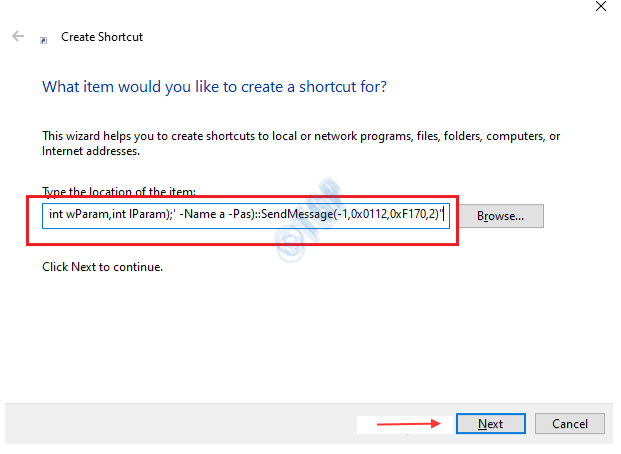
ნაბიჯი 3: დაარქვით ამ მალსახმობას შესაფერისი, როგორიცაა "გამორთე ჩვენება".
დააჭირეთ დასრულება.
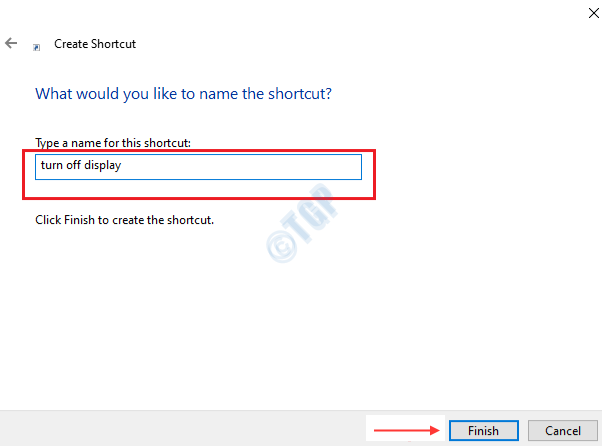
ნაბიჯი 4: ახლა ნახავთ მალსახმობის ხატულას სამუშაო მაგიდაზე, როგორც ეს ნაჩვენებია ქვემოთ.
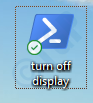
თუ ამ მალსახმობაზე ორჯერ დააწკაპუნეთ, თქვენ ნახავთ, რომ ეკრანი გამორთულია ძილის რეჟიმის გარეშე.
ნაბიჯი 6: თუ გსურთ მალსახმობის გასაღების დამატება, ეკრანის გამოსართავად, დააჭირეთ ღილაკს მალსახმობიდან სამუშაო მაგიდიდან.
Დააკლიკეთ Თვისებები.
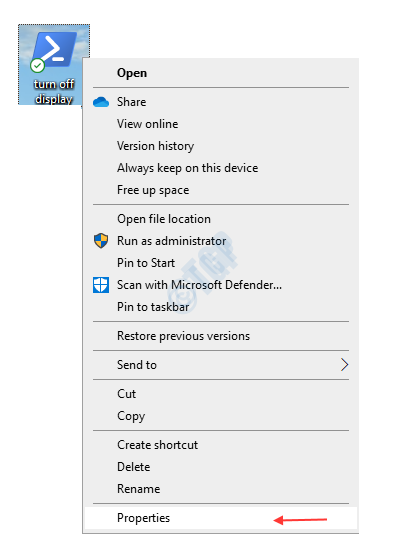
დააჭირეთ მალსახმობის კლავიშის ველს. და დააჭირეთ კლავიშს, რომლის გამოყენება გსურთ მალსახმობად.
მაგ: მე დააჭირე კლავიშს "o" და დააჭირე "კარგი“.
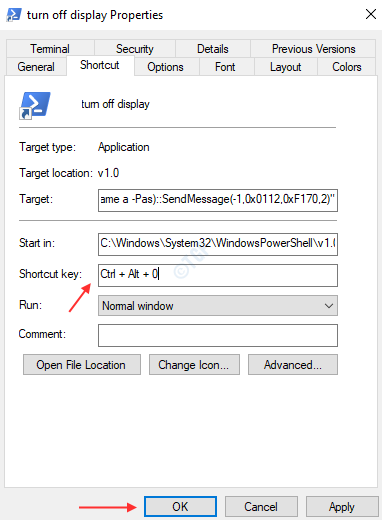
ამით თქვენ ითიშებით ეკრანს მალსახმობების გამოყენებით, ნებისმიერი საგამომცემლო პროგრამის გამოყენების გარეშე.
იმედი მაქვს, რომ ეს სტატია თქვენთვის საინტერესო და სასარგებლო იქნება!
Გმადლობთ.